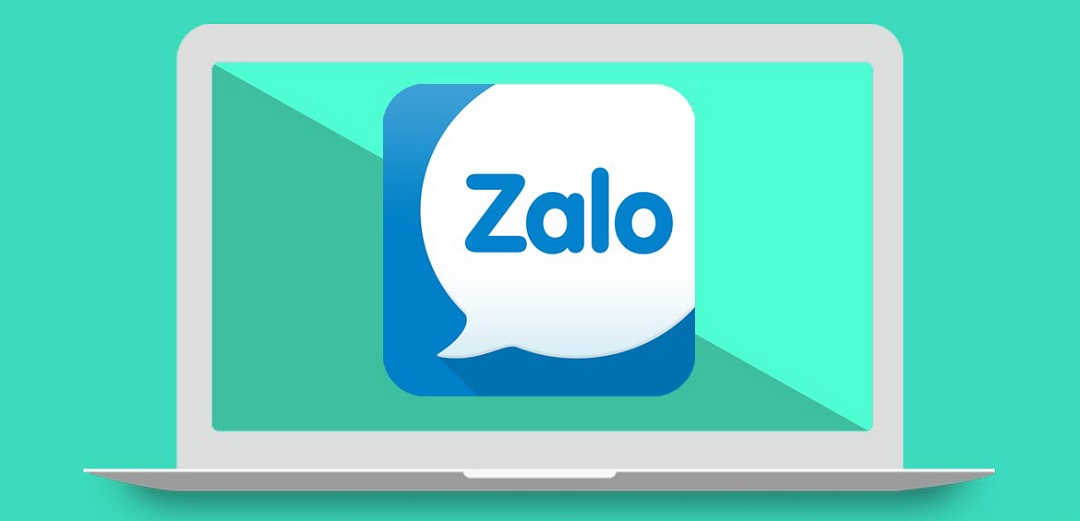Bạn đang muốn gọi điện , nhắn tin cho ai đấy nhưng màn hình zalo bị trắng gây nên nhiều bất tiện cho bạn lúc cần dùng đến. Bạn không biết cách khắc phục sao cho hợp lý, mang lại hiệu quả? Đừng lo, bài viết dưới đây Limosa sẽ giúp bạn khắc phục màn hình zalo bị trắng với những thông tin hữu ích sau.
1. Nguyên nhân nào khiến cho màn hình zalo bị trắng ?
Nếu bạn đang gặp phải lỗi màn hình zalo bị trắng gây ra bất tiện , khó chịu khiến bạn không thể thực hiện đăng nhập cũng không thể tiếp tục sử dụng các tính năng trên zalo . Và lỗi màn hình zalo bị trắng gây ra bới các nguyên nhân phổ biến sau :
– Máy tính, điện thoại của bạn bị lỗi phần mềm, xung đột giữa các ứng dụng
– Do phiên bản máy tính , điện thoại quá cũ khiến hệ thống máy chủ Zalo bị lỗi .
– Mạch nâng hạ áp của màn hình máy tính và điện thoại có vấn đề.
– Lỗi IC giải mã màu.
– Điện áp B+ của bo mạch màn hình máy tính và điện thoại không còn.
– Mất đường tín hiệu hoặc đường mass kết nối của cáp tín hiệu màn hình máy tính và điện thoại.
2. Cách khắc phục màn hình zalo bị trắng đơn giản
2.1 Khắc phục màn hình zalo bị trắng trên máy tính
Trong một số trường hợp gặp phải lỗi màn hình zalo bị trắng này người dùng có xu hướng gỡ bỏ đi cài lại hoặc nghĩ do mạng không kết nối được. Thông thường thì các lỗi do win hoặc xung đột giữa các phần mềm trên máy tính với nhau.
Cách 1: Cài đặt lại trên máy tính
Bước 1: Thoát hỏi ứng dụng zalo .
Bước 2: Tiếp theo đó click phải chuột vào Shortcut zalo -> Chọn Properties -> Đến Tab Compatibility -> Trong phần Compatibility mode -> Nhấn chọn Run this program in compatibility mode for: Windows 8 hoặc chọn Windows 7 hoặc xp sp2 -> Apply -> cuối cùng chọn OK
Cách 2: Khắc phục lỗi màn hình zalo khi Update driver window 10
Nếu update card màn hình Nvidia có khả năng cao là nguyên nhân khiến màn hình zalo bị trắng, và giờ bạn cần chạy lại bản Driver cho Card rời là OK.
Về cách khắc phục: Chọn Device manager → tiếp đến chọn Display adapter -> Click chuột phải vào Card Nvidia -> Chọn Update driver -> Chọn Browse my computer for driver software -> tiếp đến chọn Driver chuẩn theo máy của nhà cung cấp rồi tiến hành Update là OK. Khi đã hoàn tất quá trình update thì Restart máy tính là bạn có thể truy cập lại ứng dụng Zalo hoàn toàn bình thường.
Cách 3: Xoá zalo và cài đặt version mới hơn cho máy tính
Sau đây sẽ là 3 bước thực hiện :
Bước 1: Bạn hãy sử dụng phần mềm Revo Uninstaller để gỡ bỏ hoàn toàn ứng dụng Zalo được cài đặt trên máy tính.
Lưu ý: Khi bạn gỡ hoàn toàn ứng dụng Zalo trên máy tính rồi thì lỗi mới được khắc phục nhé.
Bước 2: Tiến hành Reset lại máy tính -> và Download version mới nhất -> chọn cài đặt lại
Bước 3: Thực hiện reset lại máy tính 1 lần nữa để đảm bảo-> Bỏ hoặc tắt các ứng dụng dư thừa không sử dụng đến-> Cuối cùng là hãy khởi động lại Zalo và thực hiện đăng nhập để sử dụng bình thường.
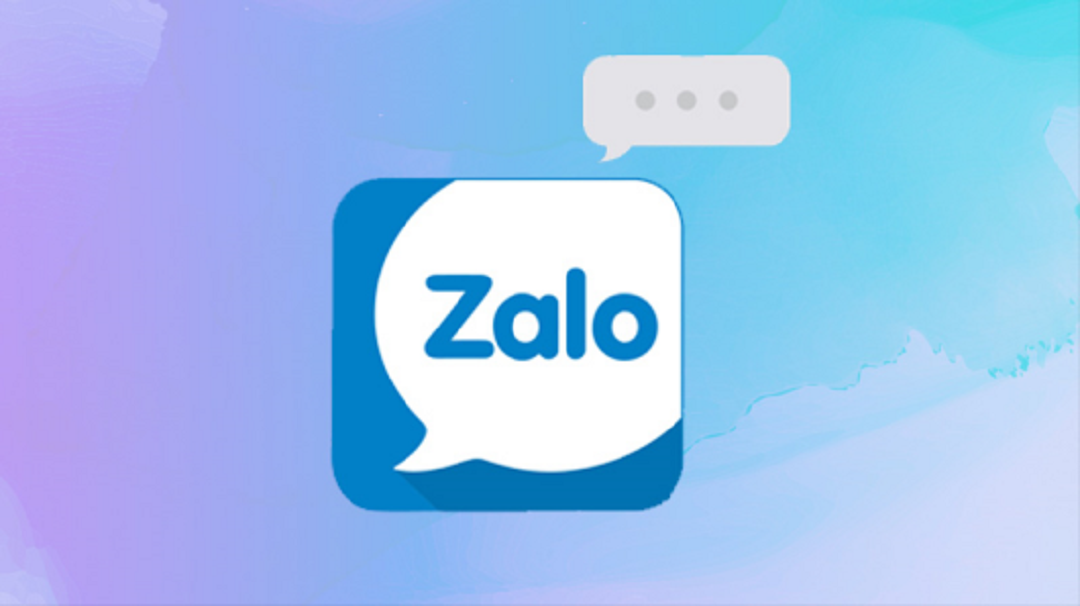
2.2 Khắc phục màn hình zalo bị trắng trên điện thoại di động
Để khắc phục lỗi zalo bị trắng màn hình điện thoại di động hiệu quả để không làm ảnh hưởng đến quá trình sử dụng của bạn. Khi đó bạn nên làm ngay theo các bước sau:
Cách 1: Thoát khỏi ứng dụng zalo và thực hiện đăng nhập lại
Việc sử dụng zalo mà xảy ra các lỗi là điều không thể tránh khỏi. Vì thế, khi bạn thực hiện đăng nhập hay mở zalo mà màn hình bị trắng . Ngay lúc này bạn hãy tắt và thoát khỏi zalo. Tiếp đó mở lại và đăng nhập lại để khắc phục lỗi.
Cách 2: Khởi động lại điện thoại di động
Có lẽ khi bạn gặp lỗi không vào được của bất kỳ các ứng dụng nào kể cả zalo thì việc khởi động lại điện thoại là cách phổ biến mà người dùng thực hiện. Thao tác này sẽ giúp điện thoại khôi phục lại hệ thống hoàn toàn xử lý lỗi phần mềm hiệu quả. Khi đó lỗi màn hình zalo bị trắng cũng sẽ được khắc phục.
Cách 3: Xóa bộ nhớ đệm của ứng dụng zalo
Cách xóa bộ nhớ đệm của ứng dụng zalo cũng là cách nhanh chóng giúp zalo khôi phục, ngoài ra thì các tính năng trên ứng dụng cũng trở nên hoạt động tốt hơn. Khi thực hiện xóa bộ nhớ đệm zalo bạn hãy thực hiện các thao tác như sau:
– Cách 1: Trong trường hợp bạn đăng nhập vào được ứng dụng zalo thì hãy mở ứng dụng zalo lên > Vào mục cá nhân > Chọn cài đặt > Quản lý dữ liệu và bộ nhớ > chọn Xóa bộ nhớ đệm.
– Cách 2: Vào Cài đặt > chọn Ứng dụng > chọn quản lý ứng dụng > tìm ứng dụng Zalo, chọn Bộ nhớ > Chọn Xóa dữ liệu > Và cuối cùng xóa bộ nhớ đệm.
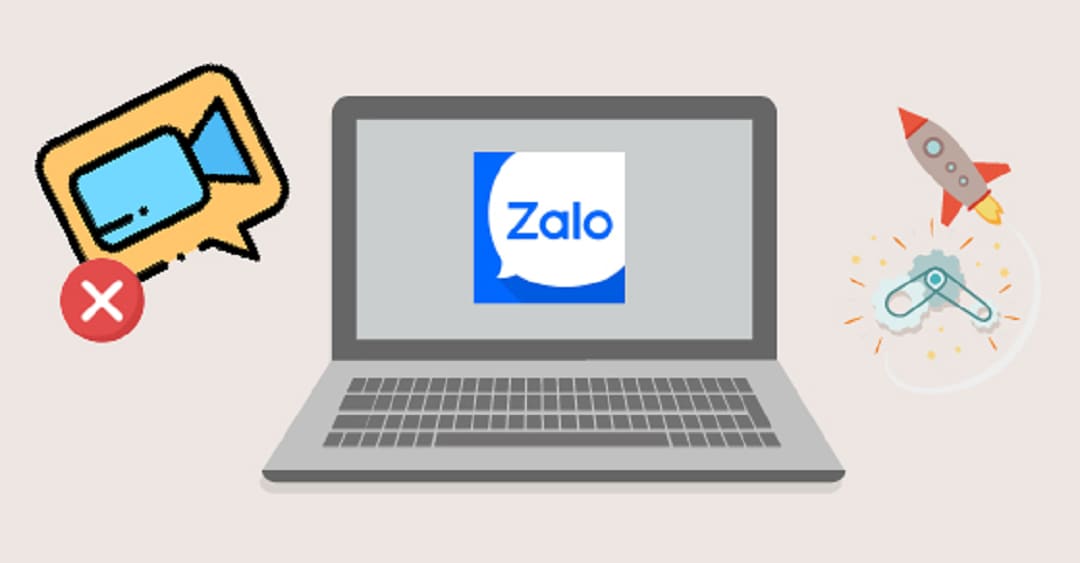
Cách 4: Cập nhật phiên bản mới nhất cho Zalo
Có lẽ do bạn quên cập nhập phiên bản mới hoặc bạn sử dụng phiên bản zalo quá cũ thì có thể các tính năng sẽ thường gặp lỗi khi sử dụng. Do đó, bạn nên cập nhật phiên bản mới nhất của Zalo để có những trải nghiệm tốt hơn nhé!
Trên đây là một số thông tin về nguyên nhân cũng như cách khắc phục khi màn hình zalo bị trắng mà bên công ty Limosa muốn chia sẻ với các bạn. Limosa cũng hy vọng rằng sau khi đọc bài viết này các bạn sẽ có thêm nhiều kinh nghiệm hữu ích. Lưu ý rằng nếu không thể tự khắc phục màn hình zalo bị trắng, bạn có thể liên hệ đến Limosa qua HOTLINE 1900 2276 để được chúng tôi tư vấn và hỗ trợ kịp thời nhé!